< この記事をシェア >
Playstation 4のインターネット接続の回線速度をアップさせる小ワザです。

昔と比べてなんでもかんでもネット接続が当たり前になってきているゲーム機器。
PS4なんてインターネット接続がないと面白さ半減だったりします。
このPS4のインターネットの回線速度をアップさせる小ワザを紹介します。
回線速度が遅くてダウンロードなどに時間がかかる…という人は試してみてください。
【Playstation4】ネットワーク接続スピードを高速化する方法
可能であれば、Wi-Fiをヤメて有線LAN接続を
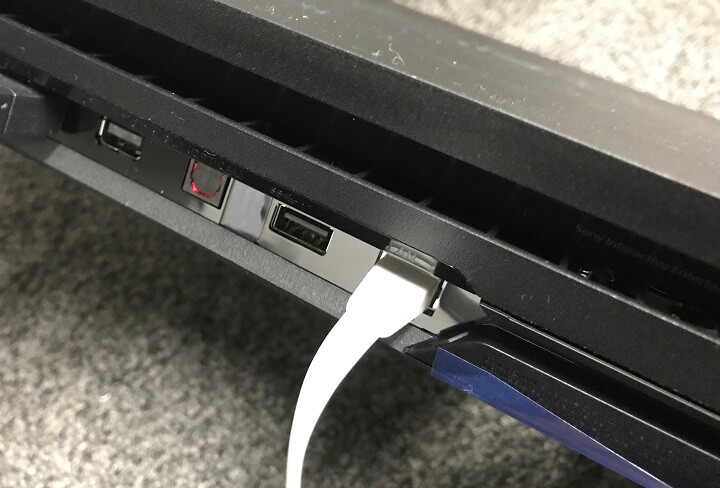
最近の無線ルーターは、Wi-Fiの方が速度が速い!というのがウリな機種もあります。
自分の持っているルーターも実際、Wi-Fiの方が理屈値は高いです。
が、やはり有線(LANケーブル)と無線(Wi-Fi)を比べると安定するからか、LANケーブル接続時の方が俄然速いスピードが出ます。
PS4でも可能であればLANケーブル接続をオススメします。
関連記事:【Playstation4】インターネット接続の無線(Wi-Fi)⇔有線(LANケーブル)を手動で切り替える方法
DNSを手動で変更して高速化
環境によってはスピードダウンすることもあるのでチェックをお忘れなく!
次にネットワークのDNSを手動変更するという設定があります。
ただし、この方法は※環境(契約しているネット回線など)によっては回線速度が下がることもありえるので、変更した場合はPS4のネットワーク診断で実際のダウンロード/アップロードスピードのチェックを必ず行ってください。
NURO回線を使っている人だと↓を設定すると速度がかなり上がるという話も聞きますが、自分がNURO回線を契約していないので検証できませんでした。。
DNS手動変更方法
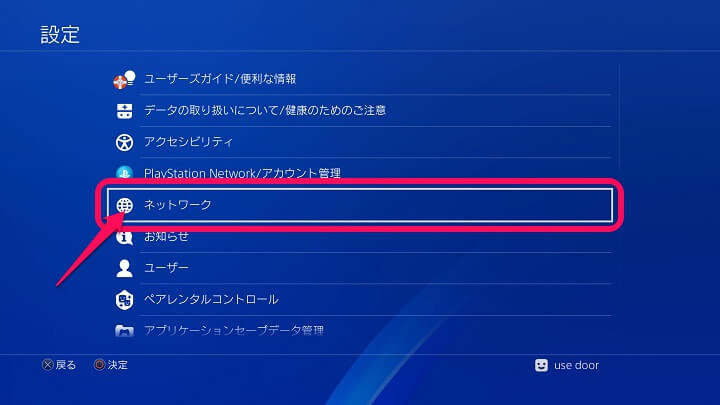
「ネットワーク」を開きます。
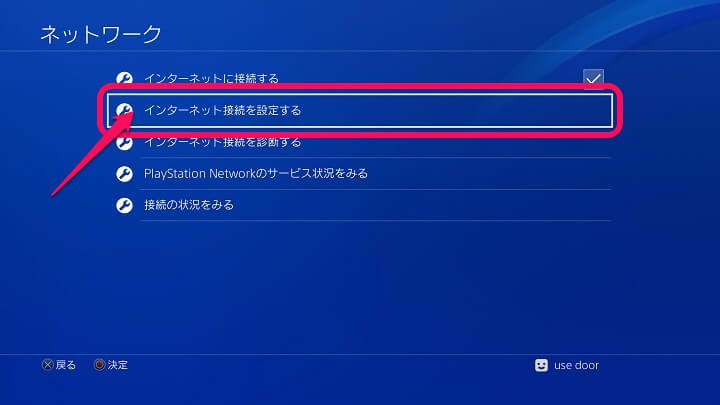
「インターネット接続を設定する」を開きます。
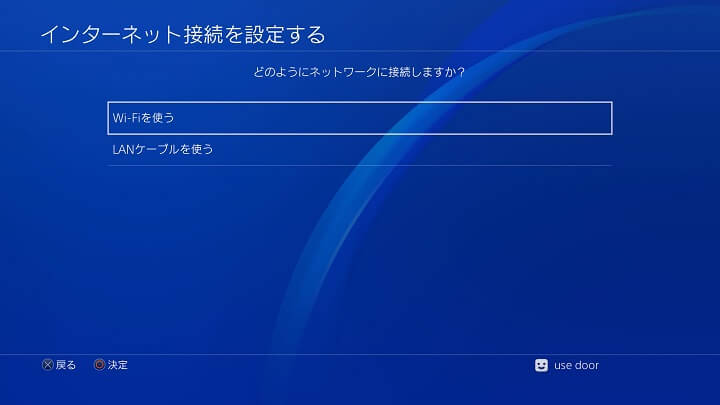
ここでインターネット接続方式を選択します。
物理的に可能であれば「LANケーブルを使う」を選択した方が回線は高速となります。
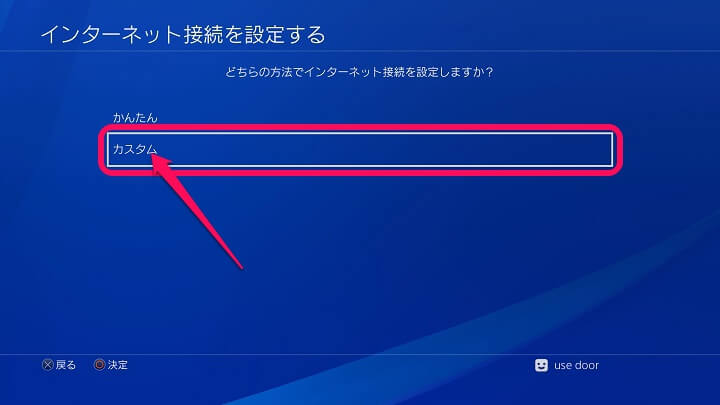
ここで「カスタム」を選択します。
インターネット接続の手動セットアップが始まります。
といっても今回、手動で設定するのはDNSのみなので↓のように進めていきます。
IPアドレス設定:自動
↓
DHCPホスト名:指定しない
次に表示される「DNS設定」で「手動」を選択します。
手動でDNSを設定
Googleなら「8.8.8.8」と「8.8.4.4」を設定
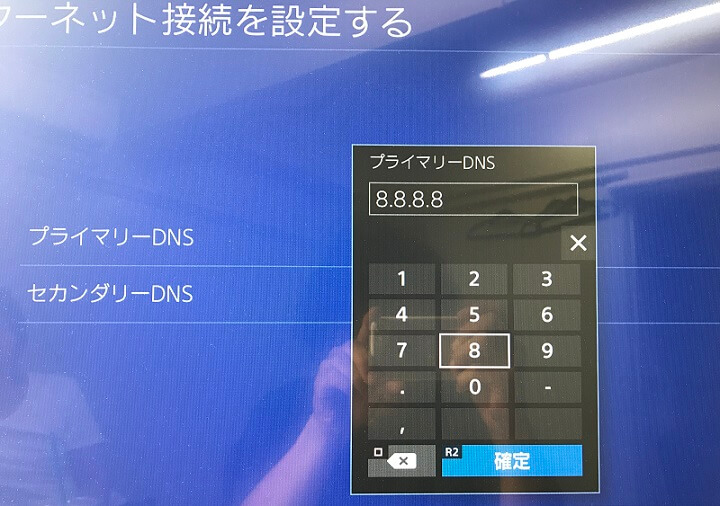
■Google DNS
・8.8.8.8(プライマリ)
・8.8.4.4(セカンダリ)
このDNSの部分に↑を設定します。
このDNSはGoogleが公開しているパブリックDNS(誰でも使用OK)です。
(最初、セカンダリを8.8.8.4と記載していました。。ご指摘ありがとうございました!)
その他、有名なDNSサーバーでもOK
■NTT America Technical Operations
・129.250.35.250(プライマリ)
・129.250.35.251(セカンダリ)
■CloudFlare
・1.1.1.1(プライマリ)
・1.0.0.1(セカンダリ)
というDNSもあります。
NTT America Technical Operationsの方は、DNS設定自体は普通に設定できるのですが、パブリックDNSじゃないという話があるので今回は設定していません。
CloudFlareの方は、プロバイダにブ情報収集されなくなり、より安全で高速とも言われています。
好みのDNSを選択すればいいと思いますが、個人的には、昔からずっとお世話になっているGoogleの「8.8.8.8」が好きです。
DNS設定完了後、次に進みます。
MTU設定:自動
↓
プロキシサーバー:使わない
↓
インターネット接続を診断する
という流れです。
DNS設定以外は、設定ナシでOKです。
最後にインターネット接続診断を行い、結果を確認します。
DNS変更前よりスピードが上がっていればOK
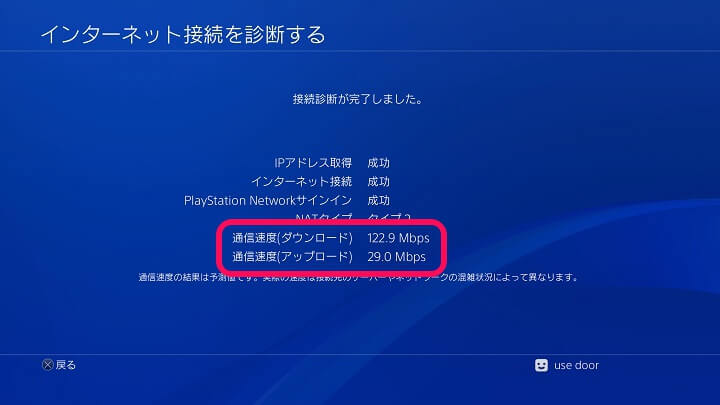
インターネット接続診断を行い、ダウンロード/アップロードの速度をチェックします。
DNS設定前よりもスピードが速くなっていれば成功です。
プロバイダーとの兼ね合いなどによっては高速化が見られなかったり、逆に遅くなったりすることも考えられます。
その場合は、ネットワーク設定から「かんたん」を選択して元に戻せばOKです。
サクッとできる設定項目なのでPS4の回線スピードに満足できてない人は一度設定してみる価値はあると思いますよ~。
回線は変更せずプロバイダーのみを変更してみるのもアリかも
高速通信をプッシュしているオープンサーキット「v6Neo/v6Direct」
今なら5,000円分のAmazonギフト券がもらえるキャンペーン開催中

DNSの手動変更を試しても回線速度が満足に上がらないという人は、回線のプロバイダーを変更してみるというのもアリだと思います。
オープンサーキット「v6Neo/v6Direct」は、「いつものインターネットが劇的にスピードアップ」を猛プッシュしているプロバイダーです。
回線入れ替えと違って手間があんまりかからない
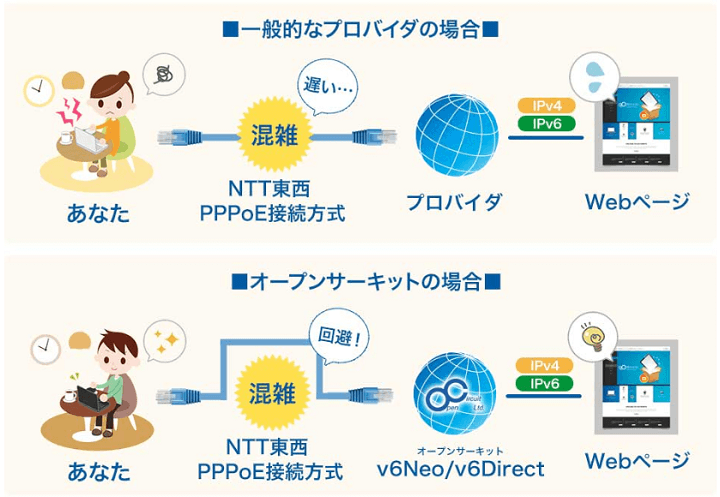
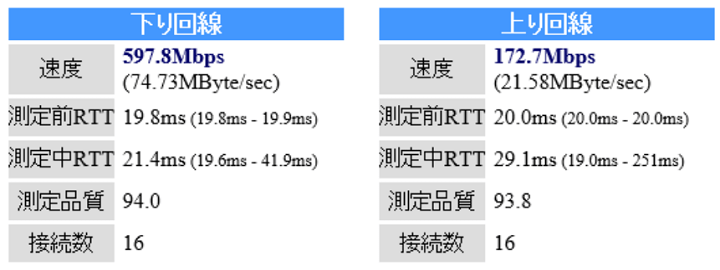
v6Neo/v6Direcは、IPv4通信も可能にする「v6プラス」を採用し、インターネットの混雑ポイントを回避することで高速で安定した通信を実現しています。
実測スピードテストでも↑のような結果を叩き出していることを公開しています。
固定回線自体を入れ替える場合は、かなり手間がかかります。
が、プロバイダーだけであれば、かなり簡単に変更することができます。
今なら当サイト限定の大手プロバイダからの乗り換えでAmazonギフト券5,000円分がもらえるキャンペーンを開催しています。
PS4の回線速度に満足が行ってない人は、オープンサーキット「v6Neo/v6Direct」もあわせてチェックしてみてください。
■オープンサーキット「v6Neo/v6Direct」はこちら
⇒ いつものインターネットが劇的にスピードアップ!- v6Neo/v6Direct
< この記事をシェア >
\\どうかフォローをお願いします…//
この【Playstation4】PS4のインターネットの回線スピードを高速化する方法 – DNS設定を手動変更の最終更新日は2020年5月5日です。
記事の内容に変化やご指摘がありましたら問い合わせフォームまたはusedoorのTwitterまたはusedoorのFacebookページよりご連絡ください。


























